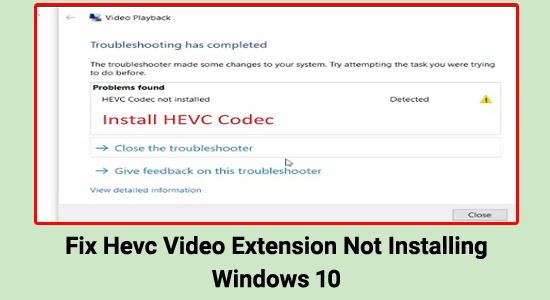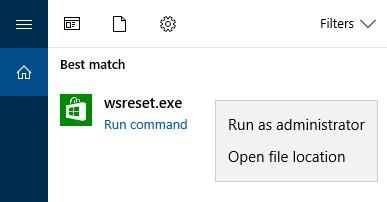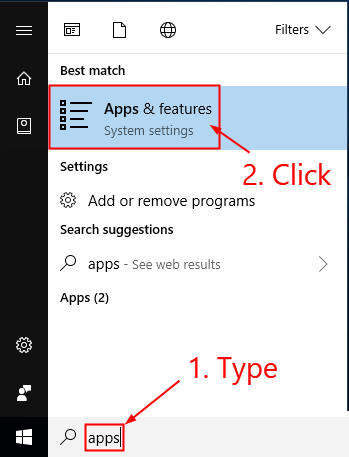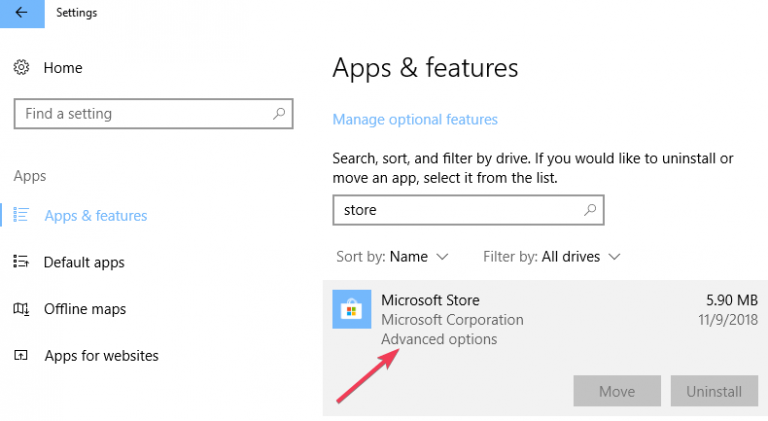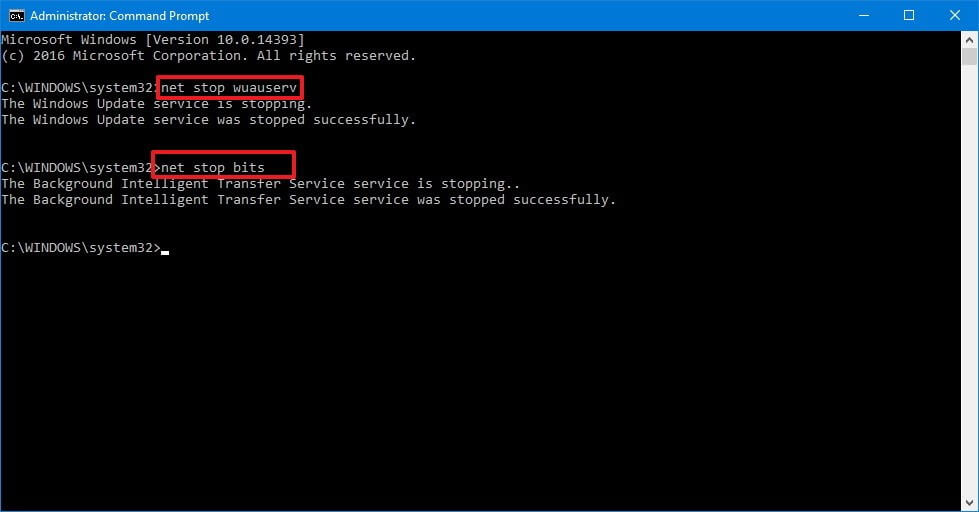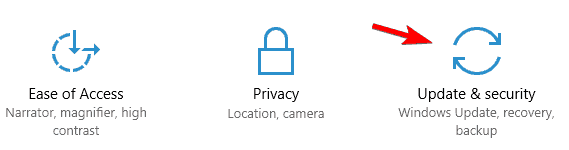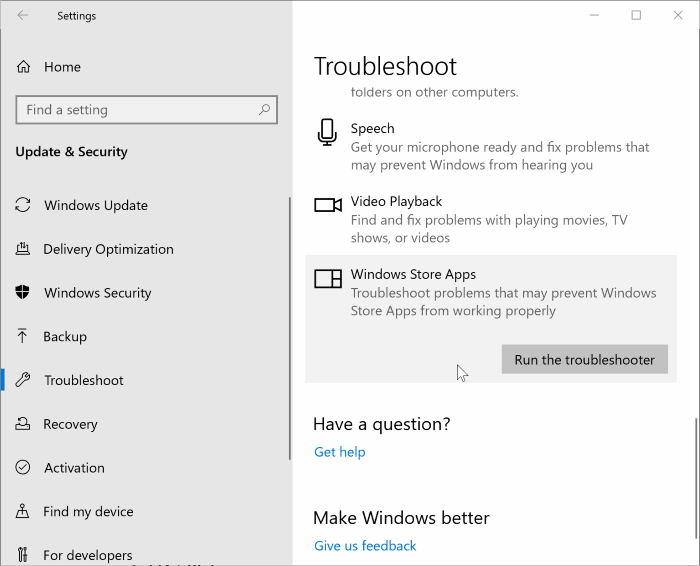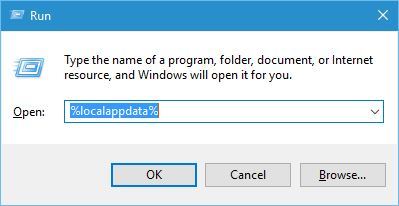Il problema di installazione dell’estensione video Hevc non viene segnalato da molti utenti di Windows 10. Secondo gli utenti, non sono stati in grado di riprodurre un video e viene visualizzato un popup che è necessario scaricare un’estensione HEVC da Microsoft Store per riprodurre il video.
E mentre fanno clic sul pulsante Installa o Apri per l’estensione video HEVC da Microsoft Store, viene visualizzato il messaggio di errore.
“Sembra che tu non abbia alcun dispositivo applicabile collegato al tuo account Microsoft. Per installare, accedi su un dispositivo con il tuo account Microsoft.
Questo è molto fastidioso poiché anche dopo aver acquistato l’estensione video HEVC continuano a riscontrare l’errore. Molti hanno segnalato l’errore nella community ufficiale di Microsoft.
Bene, non c’è un motivo esatto per cui si verifica il problema, ma dopo aver esaminato scopriamo una serie di correzioni che hanno funzionato per diversi utenti interessati.
Quindi, di seguito scopri le potenziali soluzioni.
Che cos’è HEVC e come funziona?
HEVC sta per codifica video ad alta efficienza, che è simile agli standard precedenti in quanto coinvolge un video sorgente con una sequenza di fotogrammi. Innanzitutto, il video viene codificato in un flusso di bit compresso, che viene quindi archiviato o inviato da un codificatore. Il decoder decomprime quindi il flusso di bit per creare una sequenza di frame.
Rispetto all’attuale tecnologia di codifica più efficiente, MPEG-4 o H.264, utilizzata su dischi Blu-ray, video di Youtube e alcune trasmissioni TV satellitari, questo nuovo codec video può ridurre le dimensioni dei file video della metà.
Un quarto della dimensione dei file compressi con il codec MPEG 2. Più specificamente, HEVC viene utilizzato per comprimere video 4K – e possibilmente video 8K in futuro – per la consegna.
Come risolvere l’estensione video Hevc che non si installa?
Innanzitutto, controlla se HEVC Video Extensions è già installato sul tuo computer o meno prima di procedere. Cerca app e funzionalità premendo Start e sfoglia l’elenco per le estensioni video HEVC.
Se non è ancora possibile installare l’estensione video HEVC, procedere con le seguenti soluzioni di seguito per gestire il problema con l’estensione video HEVC che non installa:
Table of Contents
Soluzione 1: prova a disconnetterti e ad accedere al tuo account Microsoft Store
Accedi e disconnetti ti aiutano a risolvere molti problemi e bug che causano il malfunzionamento o il malfunzionamento di Microsoft Store. Quindi, prova questo trucco rapido e vedi se sei in grado di correggere l’errore nel tuo caso.
Segui i passaggi per farlo:
- Seleziona il tuo account Microsoft facendo clic sulla tua immagine nell’angolo in alto a destra.
- Fare clic sul pulsante Esci.
- Quindi, riavvia il computer.
- Vai su Microsoft Store e accedi utilizzando il tuo account Microsoft.
Fare clic su Installa dopo aver trovato le estensioni video HEVC nello store e verificare se il problema delle estensioni video HEVC è stato risolto o meno.
Soluzione 2: verificare se il servizio di installazione di Microsoft Store è attivo
Nella casella Cerca, digita services.msc, seleziona Esegui come amministratore e verifica che il servizio di installazione di Microsoft Store sia selezionato nella scheda Servizi; in caso contrario, riavviare il computer e verificare se il problema delle estensioni video HEVC è stato risolto.
Soluzione 3: svuota la cache di Microsoft Store
La cache archiviata in Microsoft Store viene danneggiata e inizia a entrare in conflitto con i programmi durante l’esecuzione di qualsiasi azione o il download di qualsiasi applicazione. Quindi, prova a eseguire il comando Wsreset.exe, questo è uno strumento di risoluzione dei problemi che consente agli utenti di diagnosticare i problemi con Windows Store e quindi ripristinare la cache.
Quindi, svuota la cache seguendo i passaggi:
- Premere il tasto logo Windows + R per accedere alla finestra di dialogo Esegui,
- Quindi digita wsreset.exe e fai clic su OK.
- Dopo circa dieci secondi, si aprirà una finestra vuota del prompt dei comandi e Microsoft Store si aprirà automaticamente.
Soluzione 4: ripristinare l’app Microsoft Store
Se la cancellazione della cache dello store non funziona per te, il ripristino della cache di Microsoft Store potrebbe funzionare nel tuo caso per non poter installare le estensioni video HEVC.
- Vai al menu Impostazioni.
- Passare ad App e quindi fare clic su App e funzionalità
- Cerca Microsoft Store sul lato destro e fai clic su di esso.
- Vedrai un collegamento alle opzioni avanzate e fai clic su di esso
- Ripristina Microsoft Store alle impostazioni predefinite facendo clic sull’opzione Ripristina nella pagina successiva.
Ora apri il Microsoft Store cerca le estensioni video HEVC e fai clic su Ottieni installazione. Controlla se riesci a installarlo o se vedi ancora l’errore.
Soluzione 5: eliminare Windows DataStore e scaricare file
Molti utenti sono riusciti a correggere l’errore eliminando Windows DataStore e scaricando i file. Quindi, se hai ancora a che fare con l’errore, segui i passaggi indicati di seguito e verifica se l’errore viene corretto o meno.
- Nella casella Cerca, digita CMD, fai clic su Esegui come amministratore, quindi digita il seguente comando nel prompt dei comandi e premi Invio dopo ogni
- net stop wuauserv
- net stop bits
- Successivamente, è necessario eliminare tutti i file che si trovano nelle seguenti posizioni:
-
- C:\Windows\SoftwareDistribution\DataStore
- C:\Windows\SoftwareDistribution\Download
E dopo aver eliminato, riavvia il sistema per riavviare i servizi e vedere se il problema è stato risolto o vai alla prossima potenziale soluzione.
Soluzione 6: eseguire lo strumento di risoluzione dei problemi dell’app di Windows Store
Se vedi ancora l’errore, prova a eseguire lo strumento di risoluzione dei problemi dell’app di Windows Store integrato per correggere l’errore.
- Fare clic sul pulsante Start e fare clic su Impostazioni
- Ora vai all’opzione Aggiornamento e sicurezza e fai clic su di essa, quindi scegli Risoluzione dei problemi
- Quindi dall’elenco delle app fai clic su App di Windows Store e premi Esegui lo strumento di risoluzione dei problemi
- Attendi il completamento del processo di scansione e riavvia il sistema.
Soluzione 7: cancellare la cartella LocalCache
Se l’esecuzione dello strumento di risoluzione dei problemi dell’app di Windows Store integrato non risolve l’errore, prova a cancellare la cartella LocalCache e verifica se non è possibile installare il problema con le estensioni video HEVC è stato risolto.
Segui i passaggi indicati per farlo:
- Premi il tasto Windows + R per aprire la casella Esegui
- E nella casella Esegui che si apre digita %localappdata% e fai clic su OK
- Quindi apri Packages e fai clic su WindowsStore_8wekyb3d8bbwe quindi apri la cartella LocalCache.
- E nella cartella LocalCache premi Ctrl + A per selezionare l’intero contenuto
- Quindi premi il pulsante Elimina.
Soluzione 8: registrarsi nuovamente su Microsoft Store
Segui i passaggi per registrarti nuovamente a Microsoft Store e verifica se l’errore è stato risolto.
- Digita CMD in Cerca ed esegui il prompt dei comandi come amministratore,
- Una volta avviato il prompt dei comandi, copia e incolla il comando fornito nella casella e premi Invio:
powershell -ExecutionPolicy Unrestricted Add-AppxPackage -DisableDevelopmentMode -Register $Env:SystemRoot\WinStore\AppxManifest.xml
Quindi, riavvia il dispositivo e ora apri Windows Store per verificare se questo ha risolto il problema dell’estensione HEVC Video che non si installa.
Soluzione 9: eseguire un’installazione di riparazione installando Media Creation Tool
Se nulla ha funzionato e non è possibile installare l’estensione video HEVC, eseguire un’installazione di riparazione, installando Media Creation Tool, aprire lo strumento e scegliendo l’opzione Aggiorna ora. Questo reinstalla Windows mantenendo file, programmi e la maggior parte delle impostazioni in posizione ed è anche il metodo più stabile per passare all’ultima versione.
Windows Store non è l’unico posto in cui puoi ottenere il codec/estensione HEVC. Il codec è incluso per impostazione predefinita in molti popolari programmi video di terze parti. Sebbene VLC sia fondamentalmente un lettore multimediale, include una serie di funzionalità nascoste di cui probabilmente non sei a conoscenza, come il supporto per il codec HEVC.
Anche se l’opzione Windows Store non è disponibile per te, puoi ottenere l’accesso gratuito al codec scaricando la versione corrente del software VLC per eliminare il problema delle estensioni video HEVC.
Migliore soluzione per risolvere i problemi delle estensioni video HEVC
Se nessuna delle soluzioni sopra indicate funziona per te, prova a eseguire l’avanzato PC Riparazione Attrezzo. Questo strumento è in grado di risolvere interi problemi ed errori relativi a Windows.
Questo strumento ripara i file Windows danneggiati, previene la perdita di file del PC, rimuove l’infezione da virus o malware e molto altro.
Quindi, sentiti libero di eseguire questa utilità automatica e rendere il tuo PC Windows privo di errori.
Ottieni PC Riparazione Attrezzo, per correggere l’errore di installazione dell’estensione video HEVC
Parole finali
Hevc Video Extension non installa problemi su Windows 10 è davvero molto fastidioso. Quindi qui ho fatto del mio meglio per elencare le migliori soluzioni possibili per superare l’errore e installare o riprodurre il video.
Assicurati di provare le soluzioni fornite una per una e controlla quale funziona per te. Si stima che una delle nostre soluzioni sia riuscita a correggere l’errore nel tuo caso.
Tuttavia, se c’è qualcosa che ci siamo persi, connettiti con i nostri esperti sulla nostra pagina Facebook.
Metti mi piace, condividi e segui anche la nostra pagina.
Buona fortuna..!
Hardeep has always been a Windows lover ever since she got her hands on her first Windows XP PC. She has always been enthusiastic about technological stuff, especially Artificial Intelligence (AI) computing. Before joining PC Error Fix, she worked as a freelancer and worked on numerous technical projects.